电脑系统使用时间长了,或者因为各种原因,难免会有一些故障需要重装系统来修复解决。有朋友反映自己的win7系统出现故障,但是不知道win7系统安装教程是什么。下面我就教下你们电脑怎么重装系统win7的教程,我们一起来学习吧。
工具/原料
系统版本:win7
品牌型号:华为MateBook 14
软件版本:装机吧一键重装系统V2290
方法/步骤:
步骤一:下载装机吧一键重装系统安装到电脑上并打开,点击安装此系统,选择win7系统版本进行下载。
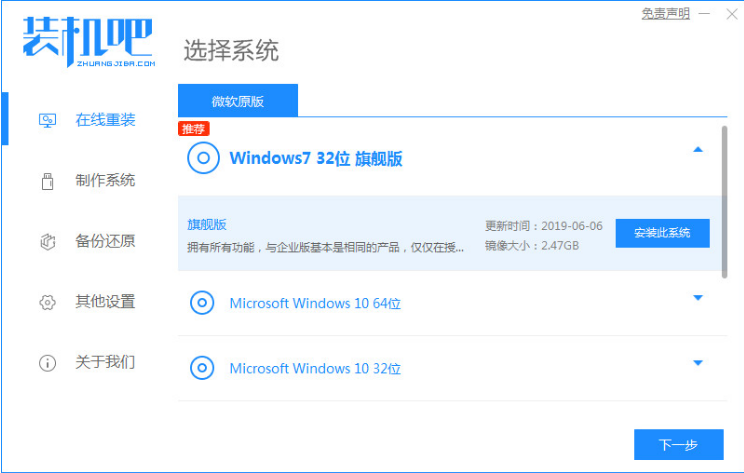
步骤二:耐心等待软件下载完菜,单击立即重启。
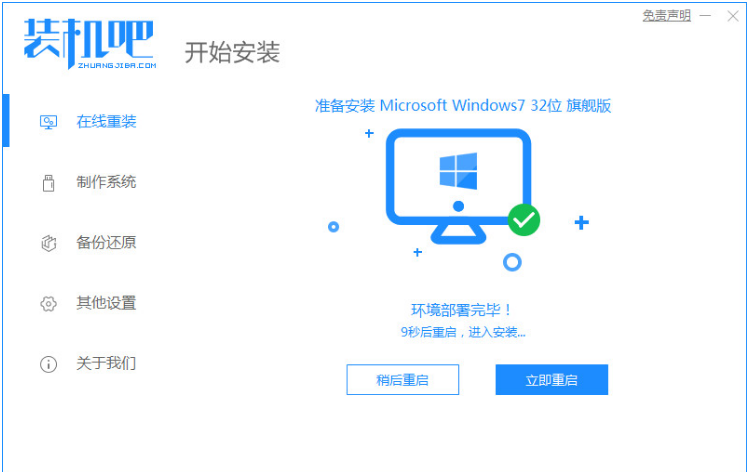
步骤三:此时电脑进入启动页面后选择第二个选项。
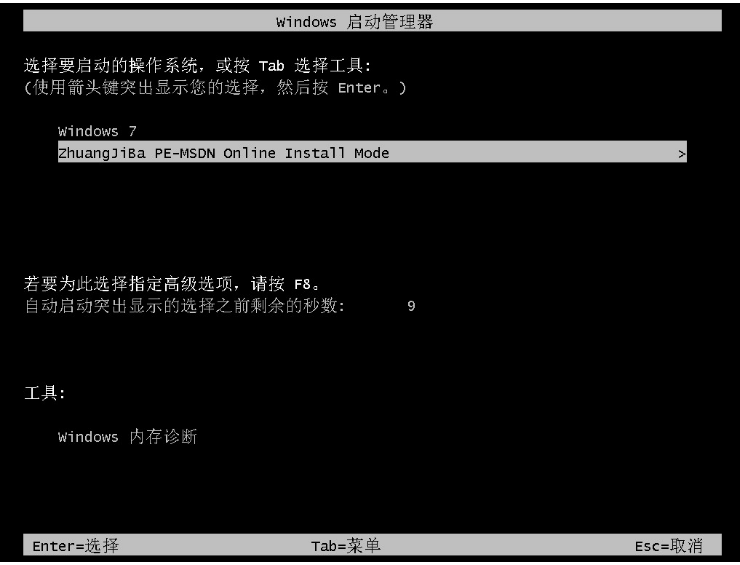
步骤四:电脑进入PE系统以后就开始安装win7系统啦,安装完成后我们重启电脑。
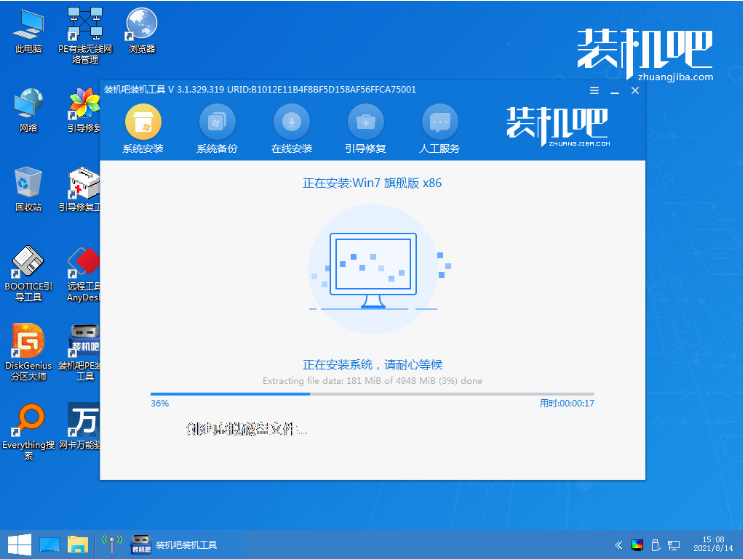
步骤五:计算机能进入win7系统桌面,就表示重装成功了。
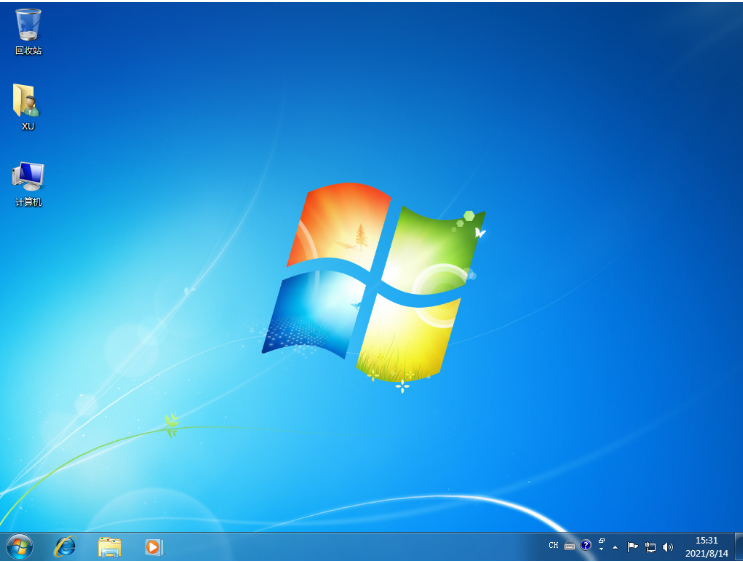
总结:
1、下载安装装机吧工具,选择win7系统下载;
2、重启电脑进入pe系统安装;
3、安装完成后重启电脑能进入win7系统桌面即可。
相关阅读
热门教程
最新教程